UI Automator là một khung kiểm thử giao diện người dùng phù hợp để kiểm thử chức năng trên giao diện người dùng của nhiều ứng dụng trên các ứng dụng hệ thống và ứng dụng đã cài đặt. Các API UI Automator cho phép bạn tương tác với các phần tử hiển thị trên thiết bị, bất kể Activity nào đang được lấy tiêu điểm. Nhờ đó, bạn có thể thực hiện các thao tác như mở trình đơn Cài đặt hoặc trình chạy ứng dụng trong một thiết bị kiểm thử. Thử nghiệm của bạn có thể tra cứu một thành phần giao diện người dùng bằng cách sử dụng các giá trị mô tả thuận tiện, chẳng hạn như văn bản hiển thị trong thành phần đó hoặc nội dung mô tả của thành phần.
Khung kiểm thử UI Automator là một API dựa trên công cụ và hoạt động với trình chạy kiểm thử AndroidJUnitRunner. Đây là lựa chọn phù hợp để viết các chương trình kiểm thử tự động theo kiểu hộp mờ, trong đó mã kiểm thử không phụ thuộc vào các chi tiết triển khai nội bộ của ứng dụng mục tiêu.
Các tính năng chính của khung kiểm thử UI Automator bao gồm:
- Một API để truy xuất thông tin trạng thái và thực hiện các thao tác trên thiết bị mục tiêu. Để biết thêm thông tin, hãy xem phần Truy cập vào trạng thái thiết bị.
- Các API hỗ trợ kiểm thử giao diện người dùng trên nhiều ứng dụng. Để biết thêm thông tin, hãy xem API UI Automator.
Truy cập vào trạng thái thiết bị
Khung kiểm thử UI Automator cung cấp một lớp UiDevice để truy cập và thực hiện các thao tác trên thiết bị mà ứng dụng mục tiêu đang chạy. Bạn có thể gọi các phương thức của lớp này để truy cập vào các thuộc tính của thiết bị, chẳng hạn như hướng hiện tại hoặc kích thước màn hình. Lớp UiDevice cũng cho phép bạn thực hiện các thao tác sau:
- Thay đổi hướng xoay của thiết bị.
- Nhấn các phím vật lý, chẳng hạn như "tăng âm lượng".
- Nhấn nút Quay lại, nút Màn hình chính hoặc nút Trình đơn.
- Mở ngăn thông báo.
- Chụp ảnh màn hình cửa sổ hiện tại.
Ví dụ: để mô phỏng thao tác nhấn nút Trang chủ, hãy gọi phương thức UiDevice.pressHome().
API UI Automator
Các API UI Automator cho phép bạn viết các quy trình kiểm thử mạnh mẽ mà không cần biết về thông tin chi tiết triển khai của ứng dụng mà bạn đang nhắm đến. Bạn có thể dùng các API này để chụp và thao tác với các thành phần giao diện người dùng trên nhiều ứng dụng:
UiObject2: Biểu thị một phần tử trên giao diện người dùng xuất hiện trên thiết bị.BySelector: Chỉ định tiêu chí để so khớp các phần tử trên giao diện người dùng.By: TạoBySelectormột cách ngắn gọn.Configurator: Cho phép bạn đặt các tham số chính để chạy kiểm thử UI Automator.
Ví dụ: đoạn mã sau đây cho biết cách bạn có thể viết một tập lệnh kiểm thử mở ứng dụng Gmail trên thiết bị:
Kotlin
device = UiDevice.getInstance(InstrumentationRegistry.getInstrumentation())
device.pressHome()
val gmail: UiObject2 = device.findObject(By.text("Gmail"))
// Perform a click and wait until the app is opened.
val opened: Boolean = gmail.clickAndWait(Until.newWindow(), 3000)
assertThat(opened).isTrue()
Java
device = UiDevice.getInstance(InstrumentationRegistry.getInstrumentation());
device.pressHome();
UiObject2 gmail = device.findObject(By.text("Gmail"));
// Perform a click and wait until the app is opened.
Boolean opened = gmail.clickAndWait(Until.newWindow(), 3000);
assertTrue(opened);
Thiết lập UI Automator
Trước khi tạo bài kiểm thử giao diện người dùng bằng UI Automator, hãy nhớ định cấu hình vị trí mã nguồn kiểm thử và các phần phụ thuộc của dự án, như mô tả trong phần Thiết lập dự án cho AndroidX Test.
Trong tệp build.gradle của mô-đun ứng dụng Android, bạn phải đặt một tham chiếu phần phụ thuộc đến thư viện UI Automator:
Kotlin
dependencies {
...
androidTestImplementation("androidx.test.uiautomator:uiautomator:2.3.0")
}
Groovy
dependencies {
...
androidTestImplementation "androidx.test.uiautomator:uiautomator:2.3.0"
}
Để tối ưu hoá quy trình kiểm thử bằng UI Automator, trước tiên, bạn nên kiểm tra các thành phần giao diện người dùng của ứng dụng mục tiêu và đảm bảo rằng các thành phần đó có thể truy cập được. Những mẹo tối ưu hoá này được mô tả trong 2 phần tiếp theo.
Kiểm tra giao diện người dùng trên thiết bị
Trước khi thiết kế kiểm thử, hãy kiểm tra các thành phần giao diện người dùng có thể quan sát được trên thiết bị. Để đảm bảo các kiểm thử UI Automator có thể truy cập vào những thành phần này, hãy kiểm tra để đảm bảo những thành phần này có nhãn văn bản hiển thị, giá trị android:contentDescription hoặc cả hai.
Công cụ uiautomatorviewer cung cấp một giao diện trực quan tiện lợi để kiểm tra hệ phân cấp bố cục và xem các thuộc tính của các thành phần giao diện người dùng có thể quan sát được trên nền trước của thiết bị. Dựa trên thông tin này, bạn có thể tạo thêm nhiều chương trình kiểm thử chi tiết bằng UI Automator. Ví dụ: bạn có thể tạo một bộ chọn giao diện người dùng khớp với một thuộc tính hiển thị cụ thể.
Cách chạy công cụ uiautomatorviewer:
- Chạy ứng dụng mục tiêu trên một thiết bị thực tế.
- Kết nối thiết bị với máy phát triển.
- Mở cửa sổ dòng lệnh rồi chuyển đến thư mục
<android-sdk>/tools/. - Chạy công cụ bằng lệnh sau:
$ uiautomatorviewer
Cách xem các thuộc tính giao diện người dùng cho ứng dụng của bạn:
- Trong giao diện
uiautomatorviewer, hãy nhấp vào nút Ảnh chụp màn hình thiết bị. - Di chuột qua ảnh chụp nhanh trong bảng điều khiển bên trái để xem các thành phần giao diện người dùng do công cụ
uiautomatorviewerxác định. Các thuộc tính được liệt kê trong bảng điều khiển bên dưới bên phải và hệ thống phân cấp bố cục trong bảng điều khiển bên trên bên phải. - Nếu muốn, hãy nhấp vào nút Toggle NAF Nodes (Bật/tắt các nút NAF) để xem các thành phần trên giao diện người dùng mà UI Automator không truy cập được. Chỉ có thể có thông tin hạn chế cho các thành phần này.
Để tìm hiểu về các loại thành phần giao diện người dùng phổ biến do Android cung cấp, hãy xem phần Giao diện người dùng.
Đảm bảo hoạt động của bạn có thể truy cập được
Khung kiểm thử UI Automator hoạt động hiệu quả hơn trên những ứng dụng đã triển khai các tính năng hỗ trợ tiếp cận của Android. Khi sử dụng các phần tử giao diện người dùng thuộc loại View hoặc một lớp con của View trong SDK, bạn không cần triển khai tính năng hỗ trợ tiếp cận vì các lớp này đã thực hiện việc đó cho bạn.
Tuy nhiên, một số ứng dụng sử dụng các phần tử tuỳ chỉnh trên giao diện người dùng để mang lại trải nghiệm phong phú hơn cho người dùng.
Những phần tử như vậy sẽ không cung cấp chế độ hỗ trợ tiếp cận tự động. Nếu ứng dụng của bạn chứa các phiên bản của một lớp con View không thuộc SDK, hãy đảm bảo rằng bạn thêm các tính năng hỗ trợ tiếp cận vào những phần tử này bằng cách hoàn tất các bước sau:
- Tạo một lớp cụ thể mở rộng ExploreByTouchHelper.
- Liên kết một thực thể của lớp mới với một phần tử cụ thể trên giao diện người dùng tuỳ chỉnh bằng cách gọi setAccessibilityDelegate().
Để biết thêm hướng dẫn về cách thêm các tính năng hỗ trợ tiếp cận vào các phần tử khung hiển thị tuỳ chỉnh, hãy xem bài viết Tạo khung hiển thị tuỳ chỉnh có tính năng hỗ trợ tiếp cận. Để tìm hiểu thêm về các phương pháp hay nhất nói chung về khả năng hỗ trợ tiếp cận trên Android, hãy xem bài viết Giúp ứng dụng dễ tiếp cận hơn.
Tạo một lớp kiểm thử UI Automator
Bạn nên viết lớp kiểm thử UI Automator theo cách tương tự như lớp kiểm thử JUnit 4. Để tìm hiểu thêm về cách tạo các lớp kiểm thử JUnit 4 và sử dụng các câu lệnh khẳng định cũng như chú thích JUnit 4, hãy xem phần Tạo một lớp kiểm thử đơn vị được đo lường.
Thêm chú thích @RunWith(AndroidJUnit4.class) vào đầu định nghĩa lớp kiểm thử. Bạn cũng cần chỉ định lớp AndroidJUnitRunner (có trong AndroidX Test) làm trình chạy kiểm thử mặc định. Bước này được mô tả chi tiết hơn trong phần Chạy kiểm thử UI Automator trên thiết bị hoặc trình mô phỏng.
Triển khai mô hình lập trình sau trong lớp kiểm thử UI Automator:
- Lấy một đối tượng
UiDeviceđể truy cập vào thiết bị mà bạn muốn kiểm thử bằng cách gọi phương thức getInstance() và truyền cho đối tượng đó một đối tượng Instrumentation làm đối số. - Lấy một đối tượng
UiObject2để truy cập vào một thành phần trên giao diện người dùng xuất hiện trên thiết bị (ví dụ: khung hiển thị hiện tại ở nền trước) bằng cách gọi phương thức findObject(). - Mô phỏng một hoạt động tương tác cụ thể của người dùng để thực hiện trên thành phần giao diện người dùng đó, bằng cách gọi một phương thức
UiObject2; ví dụ: gọi scrollUntil() để cuộn và setText() để chỉnh sửa một trường văn bản. Bạn có thể gọi các API ở bước 2 và 3 nhiều lần nếu cần để kiểm thử các hoạt động tương tác phức tạp hơn của người dùng liên quan đến nhiều thành phần giao diện người dùng hoặc chuỗi hành động của người dùng. - Kiểm tra để đảm bảo giao diện người dùng phản ánh trạng thái hoặc hành vi dự kiến sau khi người dùng thực hiện những thao tác tương tác này.
Các bước này được trình bày chi tiết hơn trong các phần bên dưới.
Truy cập vào các thành phần giao diện người dùng
Đối tượng UiDevice là cách chính để bạn truy cập và thao tác với trạng thái của thiết bị. Trong các kiểm thử, bạn có thể gọi các phương thức UiDevice để kiểm tra trạng thái của nhiều thuộc tính, chẳng hạn như hướng hiện tại hoặc kích thước màn hình.
Thử nghiệm của bạn có thể sử dụng đối tượng UiDevice để thực hiện các thao tác ở cấp thiết bị, chẳng hạn như buộc thiết bị xoay theo một hướng cụ thể, nhấn các nút phần cứng trên D-pad, cũng như nhấn nút Màn hình chính và Trình đơn.
Bạn nên bắt đầu kiểm thử từ Màn hình chính của thiết bị. Từ màn hình chính (hoặc một vị trí bắt đầu khác mà bạn đã chọn trên thiết bị), bạn có thể gọi các phương thức do API UI Automator cung cấp để chọn và tương tác với các phần tử giao diện người dùng cụ thể.
Đoạn mã sau đây cho thấy cách kiểm thử có thể nhận được một thực thể của UiDevice và mô phỏng thao tác nhấn nút Trang chủ:
Kotlin
import org.junit.Before
import androidx.test.runner.AndroidJUnit4
import androidx.test.uiautomator.UiDevice
import androidx.test.uiautomator.By
import androidx.test.uiautomator.Until
...
private const val BASIC_SAMPLE_PACKAGE = "com.example.android.testing.uiautomator.BasicSample"
private const val LAUNCH_TIMEOUT = 5000L
private const val STRING_TO_BE_TYPED = "UiAutomator"
@RunWith(AndroidJUnit4::class)
@SdkSuppress(minSdkVersion = 18)
class ChangeTextBehaviorTest2 {
private lateinit var device: UiDevice
@Before
fun startMainActivityFromHomeScreen() {
// Initialize UiDevice instance
device = UiDevice.getInstance(InstrumentationRegistry.getInstrumentation())
// Start from the home screen
device.pressHome()
// Wait for launcher
val launcherPackage: String = device.launcherPackageName
assertThat(launcherPackage, notNullValue())
device.wait(
Until.hasObject(By.pkg(launcherPackage).depth(0)),
LAUNCH_TIMEOUT
)
// Launch the app
val context = ApplicationProvider.getApplicationContext<Context>()
val intent = context.packageManager.getLaunchIntentForPackage(
BASIC_SAMPLE_PACKAGE).apply {
// Clear out any previous instances
addFlags(Intent.FLAG_ACTIVITY_CLEAR_TASK)
}
context.startActivity(intent)
// Wait for the app to appear
device.wait(
Until.hasObject(By.pkg(BASIC_SAMPLE_PACKAGE).depth(0)),
LAUNCH_TIMEOUT
)
}
}
Java
import org.junit.Before;
import androidx.test.runner.AndroidJUnit4;
import androidx.test.uiautomator.UiDevice;
import androidx.test.uiautomator.By;
import androidx.test.uiautomator.Until;
...
@RunWith(AndroidJUnit4.class)
@SdkSuppress(minSdkVersion = 18)
public class ChangeTextBehaviorTest {
private static final String BASIC_SAMPLE_PACKAGE
= "com.example.android.testing.uiautomator.BasicSample";
private static final int LAUNCH_TIMEOUT = 5000;
private static final String STRING_TO_BE_TYPED = "UiAutomator";
private UiDevice device;
@Before
public void startMainActivityFromHomeScreen() {
// Initialize UiDevice instance
device = UiDevice.getInstance(InstrumentationRegistry.getInstrumentation());
// Start from the home screen
device.pressHome();
// Wait for launcher
final String launcherPackage = device.getLauncherPackageName();
assertThat(launcherPackage, notNullValue());
device.wait(Until.hasObject(By.pkg(launcherPackage).depth(0)),
LAUNCH_TIMEOUT);
// Launch the app
Context context = ApplicationProvider.getApplicationContext();
final Intent intent = context.getPackageManager()
.getLaunchIntentForPackage(BASIC_SAMPLE_PACKAGE);
// Clear out any previous instances
intent.addFlags(Intent.FLAG_ACTIVITY_CLEAR_TASK);
context.startActivity(intent);
// Wait for the app to appear
device.wait(Until.hasObject(By.pkg(BASIC_SAMPLE_PACKAGE).depth(0)),
LAUNCH_TIMEOUT);
}
}
Trong ví dụ này, câu lệnh @SdkSuppress(minSdkVersion = 18) giúp đảm bảo rằng các kiểm thử sẽ chỉ chạy trên những thiết bị có Android 4.3 (API cấp 18) trở lên, theo yêu cầu của khung UI Automator.
Sử dụng phương thức findObject() để truy xuất UiObject2 đại diện cho một khung hiển thị phù hợp với tiêu chí bộ chọn nhất định. Bạn có thể sử dụng lại các thực thể UiObject2 mà bạn đã tạo trong các phần khác của quy trình kiểm thử ứng dụng nếu cần.
Xin lưu ý rằng khung kiểm thử UI Automator sẽ tìm kiếm kết quả trùng khớp trên màn hình hiện tại mỗi khi kiểm thử của bạn sử dụng một thực thể UiObject2 để nhấp vào một phần tử giao diện người dùng hoặc truy vấn một thuộc tính.
Đoạn mã sau đây cho thấy cách kiểm thử có thể tạo các thực thể UiObject2 đại diện cho nút Huỷ và nút OK trong một ứng dụng.
Kotlin
val okButton: UiObject2 = device.findObject(
By.text("OK").clazz("android.widget.Button")
)
// Simulate a user-click on the OK button, if found.
if (okButton != null) {
okButton.click()
}
Java
UiObject2 okButton = device.findObject(
By.text("OK").clazz("android.widget.Button")
);
// Simulate a user-click on the OK button, if found.
if (okButton != null) {
okButton.click();
}
Chỉ định bộ chọn
Nếu bạn muốn truy cập vào một thành phần giao diện người dùng cụ thể trong một ứng dụng, hãy dùng lớp By để tạo một thực thể BySelector. BySelector đại diện cho một truy vấn về các phần tử cụ thể trong giao diện người dùng được hiển thị.
Nếu tìm thấy nhiều phần tử khớp, thì phần tử khớp đầu tiên trong hệ phân cấp bố cục sẽ được trả về dưới dạng UiObject2 mục tiêu. Khi tạo một BySelector, bạn có thể liên kết nhiều thuộc tính với nhau để tinh chỉnh nội dung tìm kiếm. Nếu không tìm thấy phần tử nào trên giao diện người dùng trùng khớp, thì null sẽ được trả về.
Bạn có thể sử dụng phương thức hasChild() hoặc hasDescendant() để lồng nhiều thực thể BySelector. Ví dụ: ví dụ về mã sau đây cho biết cách kiểm thử có thể chỉ định một cụm từ tìm kiếm để tìm ListView đầu tiên có một phần tử con trên giao diện người dùng có thuộc tính văn bản.
Kotlin
val listView: UiObject2 = device.findObject(
By.clazz("android.widget.ListView")
.hasChild(
By.text("Apps")
)
)
Java
UiObject2 listView = device.findObject(
By.clazz("android.widget.ListView")
.hasChild(
By.text("Apps")
)
);
Bạn nên chỉ định trạng thái đối tượng trong tiêu chí bộ chọn. Ví dụ: nếu bạn muốn chọn danh sách gồm tất cả các phần tử đã đánh dấu để có thể xoá các phần tử đó, hãy gọi phương thức checked() với đối số được đặt thành true.
Thực hiện các thao tác
Sau khi kiểm thử nhận được một đối tượng UiObject2, bạn có thể gọi các phương thức trong lớp UiObject2 để thực hiện các hoạt động tương tác của người dùng trên thành phần giao diện người dùng do đối tượng đó đại diện. Bạn có thể chỉ định các hành động như:
click(): Nhấp vào tâm của ranh giới hiển thị của phần tử trên giao diện người dùng.drag(): Kéo đối tượng này đến toạ độ bất kỳ.setText(): Đặt văn bản trong một trường có thể chỉnh sửa, sau khi xoá nội dung của trường. Ngược lại, phương thứcclear()sẽ xoá văn bản hiện có trong một trường có thể chỉnh sửa.swipe(): Thực hiện thao tác vuốt theo hướng đã chỉ định.scrollUntil(): Thực hiện thao tác cuộn theo hướng đã chỉ định cho đến khiConditionhoặcEventConditionđược đáp ứng.
Khung kiểm thử UI Automator cho phép bạn gửi một Intent hoặc khởi chạy một Activity mà không cần dùng lệnh shell, bằng cách nhận một đối tượng Context thông qua getContext().
Đoạn mã sau đây cho thấy cách kiểm thử có thể dùng một Intent để chạy ứng dụng đang được kiểm thử. Phương pháp này hữu ích khi bạn chỉ muốn kiểm thử ứng dụng máy tính và không quan tâm đến trình chạy.
Kotlin
fun setUp() {
...
// Launch a simple calculator app
val context = getInstrumentation().context
val intent = context.packageManager.getLaunchIntentForPackage(CALC_PACKAGE).apply {
addFlags(Intent.FLAG_ACTIVITY_CLEAR_TASK)
}
// Clear out any previous instances
context.startActivity(intent)
device.wait(Until.hasObject(By.pkg(CALC_PACKAGE).depth(0)), TIMEOUT)
}
Java
public void setUp() {
...
// Launch a simple calculator app
Context context = getInstrumentation().getContext();
Intent intent = context.getPackageManager()
.getLaunchIntentForPackage(CALC_PACKAGE);
intent.addFlags(Intent.FLAG_ACTIVITY_CLEAR_TASK);
// Clear out any previous instances
context.startActivity(intent);
device.wait(Until.hasObject(By.pkg(CALC_PACKAGE).depth(0)), TIMEOUT);
}
Xác minh kết quả
InstrumentationTestCase mở rộng TestCase, vì vậy, bạn có thể sử dụng các phương thức Assert JUnit tiêu chuẩn để kiểm thử rằng các thành phần giao diện người dùng trong ứng dụng trả về kết quả dự kiến.
Đoạn mã sau đây minh hoạ cách kiểm thử có thể xác định vị trí của một số nút trong ứng dụng máy tính, nhấp vào các nút đó theo thứ tự, sau đó xác minh rằng kết quả chính xác sẽ xuất hiện.
Kotlin
private const val CALC_PACKAGE = "com.myexample.calc"
fun testTwoPlusThreeEqualsFive() {
// Enter an equation: 2 + 3 = ?
device.findObject(By.res(CALC_PACKAGE, "two")).click()
device.findObject(By.res(CALC_PACKAGE, "plus")).click()
device.findObject(By.res(CALC_PACKAGE, "three")).click()
device.findObject(By.res(CALC_PACKAGE, "equals")).click()
// Verify the result = 5
val result: UiObject2 = device.findObject(By.res(CALC_PACKAGE, "result"))
assertEquals("5", result.text)
}
Java
private static final String CALC_PACKAGE = "com.myexample.calc";
public void testTwoPlusThreeEqualsFive() {
// Enter an equation: 2 + 3 = ?
device.findObject(By.res(CALC_PACKAGE, "two")).click();
device.findObject(By.res(CALC_PACKAGE, "plus")).click();
device.findObject(By.res(CALC_PACKAGE, "three")).click();
device.findObject(By.res(CALC_PACKAGE, "equals")).click();
// Verify the result = 5
UiObject2 result = device.findObject(By.res(CALC_PACKAGE, "result"));
assertEquals("5", result.getText());
}
Chạy các bài kiểm thử UI Automator trên thiết bị hoặc trình mô phỏng
Bạn có thể chạy các bài kiểm thử UI Automator từ Android Studio hoặc từ dòng lệnh. Hãy nhớ chỉ định AndroidJUnitRunner làm trình chạy đo lường mặc định trong dự án của bạn.
Ví dụ khác
Tương tác với Giao diện người dùng hệ thống
UI Automator có thể tương tác với mọi thứ trên màn hình, kể cả các phần tử hệ thống bên ngoài ứng dụng của bạn, như minh hoạ trong các đoạn mã sau:
Kotlin
// Opens the System Settings. device = UiDevice.getInstance(InstrumentationRegistry.getInstrumentation()) device.executeShellCommand("am start -a android.settings.SETTINGS")
Java
// Opens the System Settings. device = UiDevice.getInstance(InstrumentationRegistry.getInstrumentation()); device.executeShellCommand("am start -a android.settings.SETTINGS");
Kotlin
// Opens the notification shade. device = UiDevice.getInstance(InstrumentationRegistry.getInstrumentation()) device.openNotification()
Java
// Opens the notification shade. device = UiDevice.getInstance(InstrumentationRegistry.getInstrumentation()); device.openNotification();
Kotlin
// Opens the Quick Settings shade. device = UiDevice.getInstance(InstrumentationRegistry.getInstrumentation()) device.openQuickSettings()
Java
// Opens the Quick Settings shade. device = UiDevice.getInstance(InstrumentationRegistry.getInstrumentation()); device.openQuickSettings();
Kotlin
// Get the system clock. device = UiDevice.getInstance(InstrumentationRegistry.getInstrumentation()) UiObject2 clock = device.findObject(By.res("com.android.systemui:id/clock")) print(clock.getText())
Java
// Get the system clock. device = UiDevice.getInstance(InstrumentationRegistry.getInstrumentation()); UiObject2 clock = device.findObject(By.res("com.android.systemui:id/clock")); print(clock.getText());
Chờ hiệu ứng chuyển cảnh
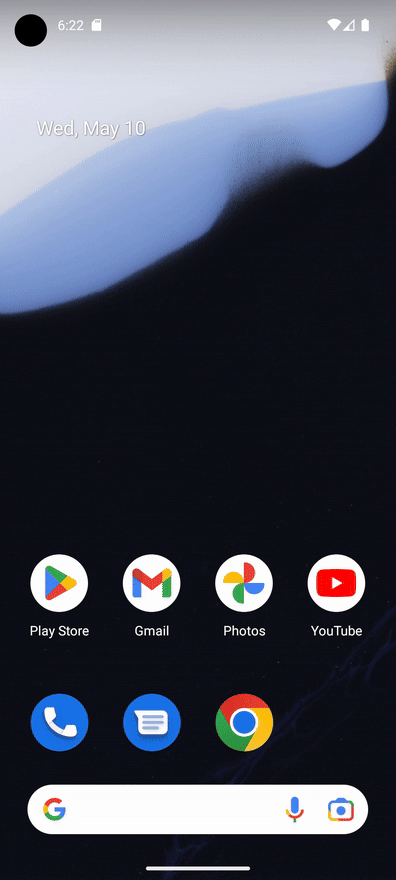
Quá trình chuyển đổi màn hình có thể mất thời gian và việc dự đoán thời lượng của quá trình này là không đáng tin cậy, vì vậy, bạn nên để UI Automator chờ sau khi thực hiện các thao tác. UI Automator cung cấp nhiều phương thức cho việc này:
UiDevice.performActionAndWait(Runnable action, EventCondition<U> condition, long timeout): Ví dụ: để nhấp vào một nút và đợi cho đến khi một cửa sổ mới xuất hiện, hãy gọidevice.performActionAndWait(() -> button.click(), Until.newWindow(), timeout)UiDevice.wait(Condition<Object, U> condition, long timeout): Ví dụ: để đợi cho đến khi có mộtUiObject2nhất định trên thiết bị, hãy gọidevice.wait(Until.hasObject(By.text("my_text")), timeout);UiObject2.wait(@NonNull Condition<Object, U> condition, long timeout): Ví dụ: để đợi cho đến khi hộp đánh dấu được đánh dấu, hãy gọicheckbox.wait(Until.checked(true), timeout);UiObject2.clickAndWait(@NonNull EventCondition<U> condition, long timeout): Ví dụ: để nhấp vào một nút và đợi cho đến khi một cửa sổ mới xuất hiện, hãy gọibutton.clickAndWait(Until.newWindow(), timeout);UiObject2.scrollUntil(@NonNull Direction direction, @NonNull Condition<Object, U> condition): Ví dụ: để cuộn xuống cho đến khi một đối tượng mới xuất hiện, hãy gọiobject.scrollUntil(Direction.DOWN, Until.hasObject(By.text('new_obj')));UiObject2.scrollUntil(@NonNull Direction direction, @NonNull EventCondition<U> condition): Ví dụ: để di chuyển xuống dưới cùng, hãy gọiobject.scrollUntil(Direction.DOWN, Until.scrollFinished(Direction.DOWN));
Đoạn mã sau đây cho biết cách dùng UI Automator để tắt chế độ Không làm phiền trong phần Cài đặt hệ thống bằng phương thức performActionAndWait(), phương thức này sẽ chờ các hiệu ứng chuyển đổi:
Kotlin
@Test @SdkSuppress(minSdkVersion = 21) @Throws(Exception::class) fun turnOffDoNotDisturb() { device = UiDevice.getInstance(InstrumentationRegistry.getInstrumentation()) device.performActionAndWait({ try { device.executeShellCommand("am start -a android.settings.SETTINGS") } catch (e: IOException) { throw RuntimeException(e) } }, Until.newWindow(), 1000) // Check system settings has been opened. Assert.assertTrue(device.hasObject(By.pkg("com.android.settings"))) // Scroll the settings to the top and find Notifications button var scrollableObj: UiObject2 = device.findObject(By.scrollable(true)) scrollableObj.scrollUntil(Direction.UP, Until.scrollFinished(Direction.UP)) val notificationsButton = scrollableObj.findObject(By.text("Notifications")) // Click the Notifications button and wait until a new window is opened. device.performActionAndWait({ notificationsButton.click() }, Until.newWindow(), 1000) scrollableObj = device.findObject(By.scrollable(true)) // Scroll down until it finds a Do Not Disturb button. val doNotDisturb = scrollableObj.scrollUntil( Direction.DOWN, Until.findObject(By.textContains("Do Not Disturb")) ) device.performActionAndWait({ doNotDisturb.click() }, Until.newWindow(), 1000) // Turn off the Do Not Disturb. val turnOnDoNotDisturb = device.findObject(By.text("Turn on now")) turnOnDoNotDisturb?.click() Assert.assertTrue(device.wait(Until.hasObject(By.text("Turn off now")), 1000)) }
Java
@Test @SdkSuppress(minSdkVersion = 21) public void turnOffDoNotDisturb() throws Exception{ device = UiDevice.getInstance(InstrumentationRegistry.getInstrumentation()); device.performActionAndWait(() -> { try { device.executeShellCommand("am start -a android.settings.SETTINGS"); } catch (IOException e) { throw new RuntimeException(e); } }, Until.newWindow(), 1000); // Check system settings has been opened. assertTrue(device.hasObject(By.pkg("com.android.settings"))); // Scroll the settings to the top and find Notifications button UiObject2 scrollableObj = device.findObject(By.scrollable(true)); scrollableObj.scrollUntil(Direction.UP, Until.scrollFinished(Direction.UP)); UiObject2 notificationsButton = scrollableObj.findObject(By.text("Notifications")); // Click the Notifications button and wait until a new window is opened. device.performActionAndWait(() -> notificationsButton.click(), Until.newWindow(), 1000); scrollableObj = device.findObject(By.scrollable(true)); // Scroll down until it finds a Do Not Disturb button. UiObject2 doNotDisturb = scrollableObj.scrollUntil(Direction.DOWN, Until.findObject(By.textContains("Do Not Disturb"))); device.performActionAndWait(()-> doNotDisturb.click(), Until.newWindow(), 1000); // Turn off the Do Not Disturb. UiObject2 turnOnDoNotDisturb = device.findObject(By.text("Turn on now")); if(turnOnDoNotDisturb != null) { turnOnDoNotDisturb.click(); } assertTrue(device.wait(Until.hasObject(By.text("Turn off now")), 1000)); }
Tài nguyên khác
Để biết thêm thông tin về cách sử dụng Công cụ tự động hoá giao diện người dùng trong các quy trình kiểm thử Android, hãy tham khảo các tài nguyên sau.
Tài liệu tham khảo:
Mẫu
- BasicSample: Mẫu UI Automator cơ bản.

